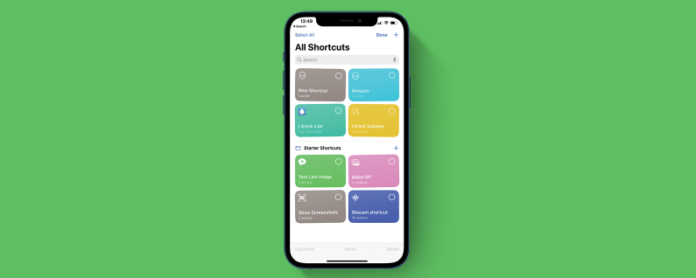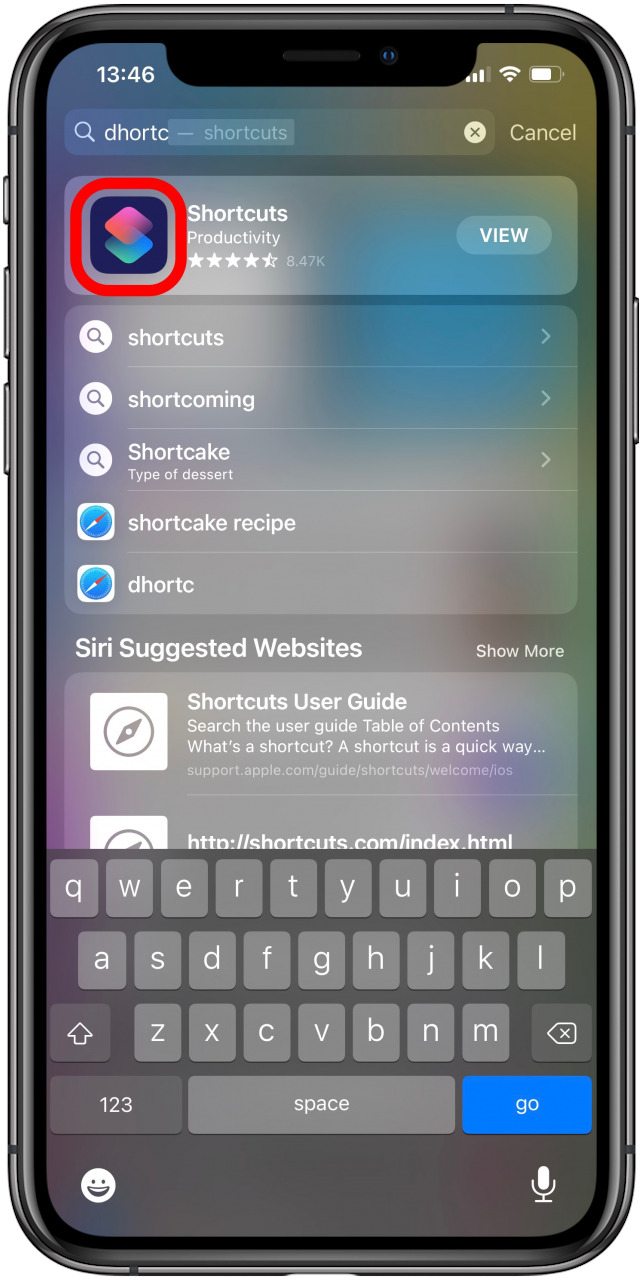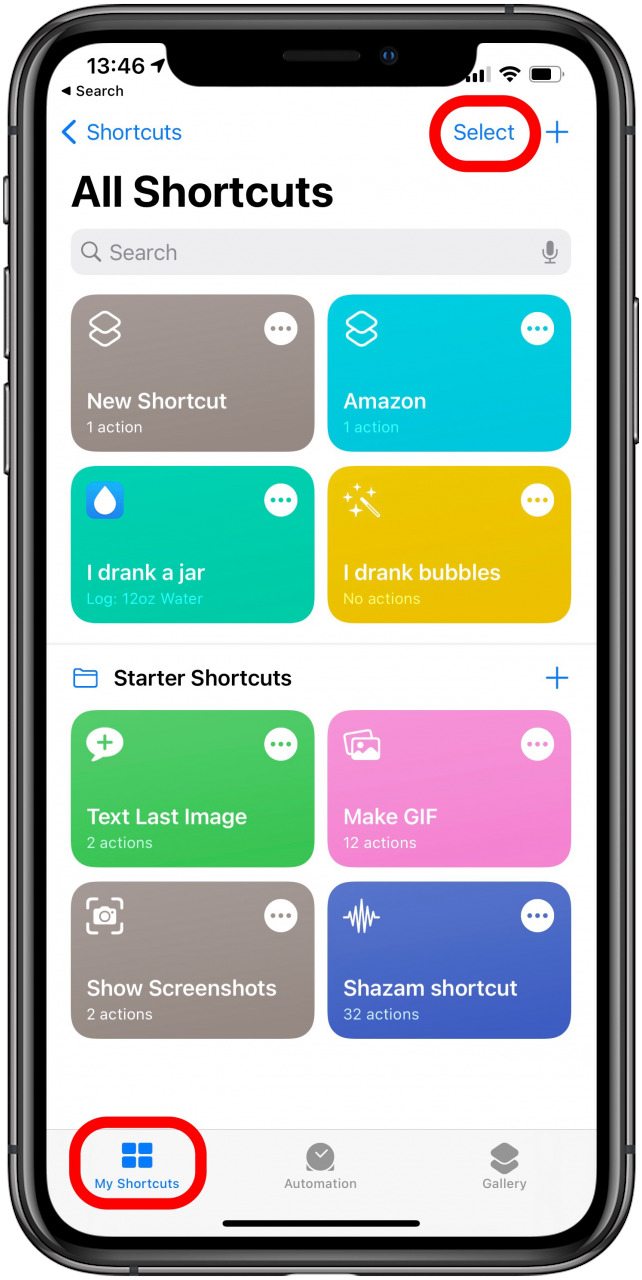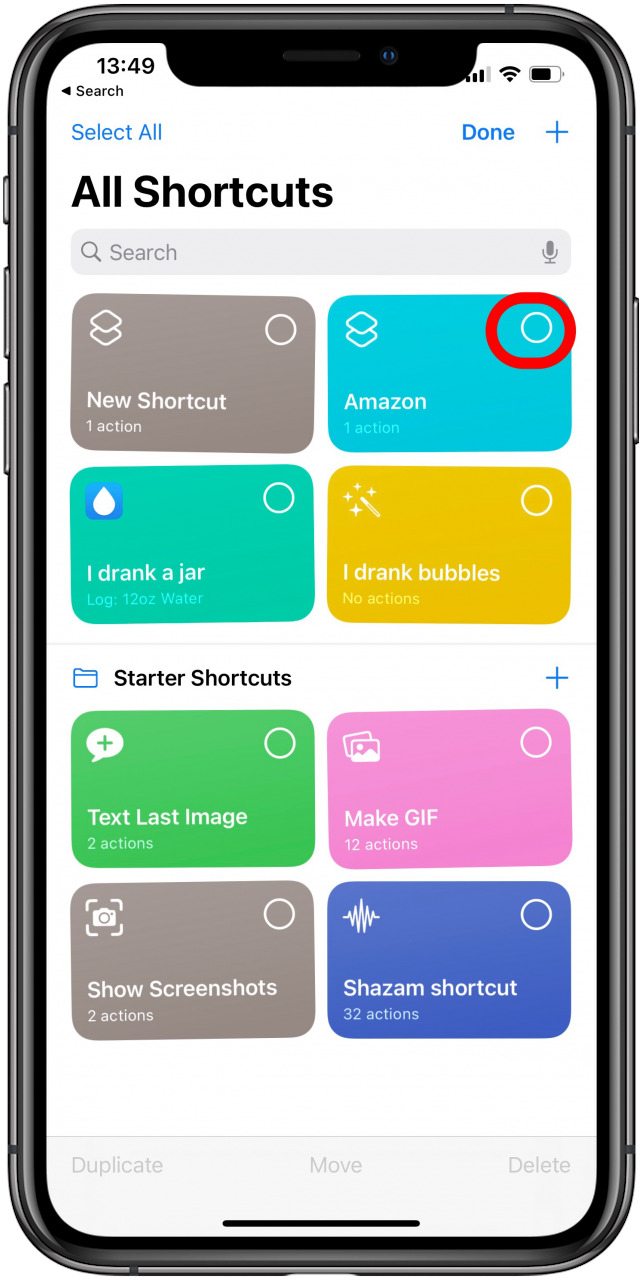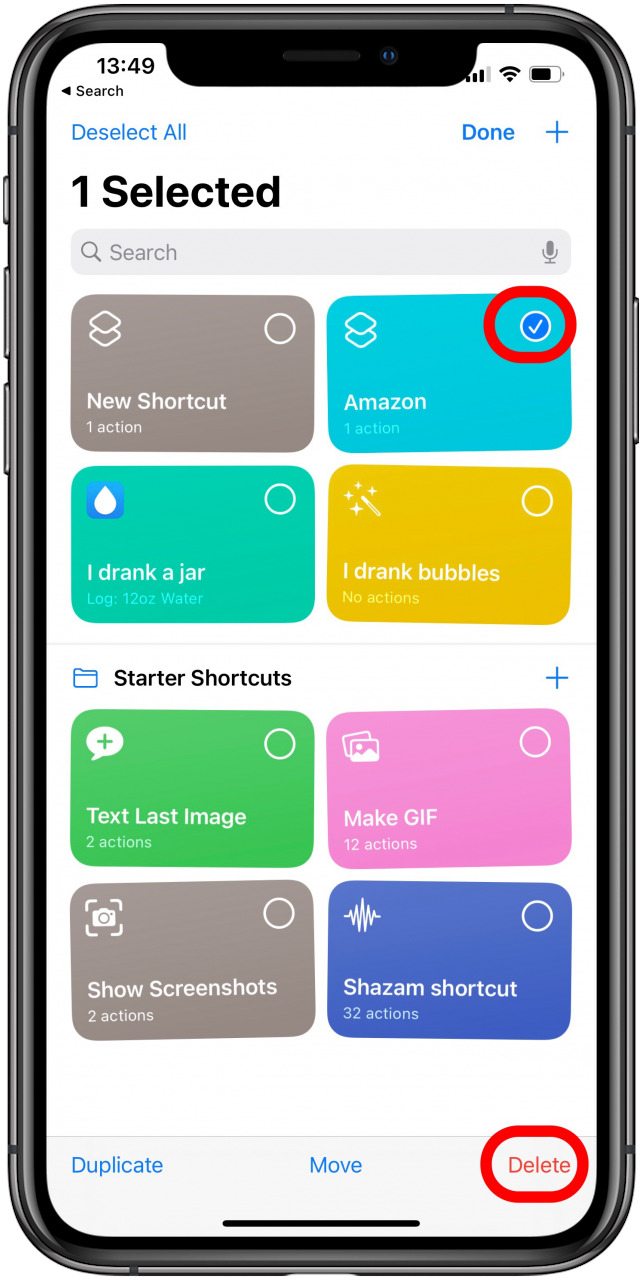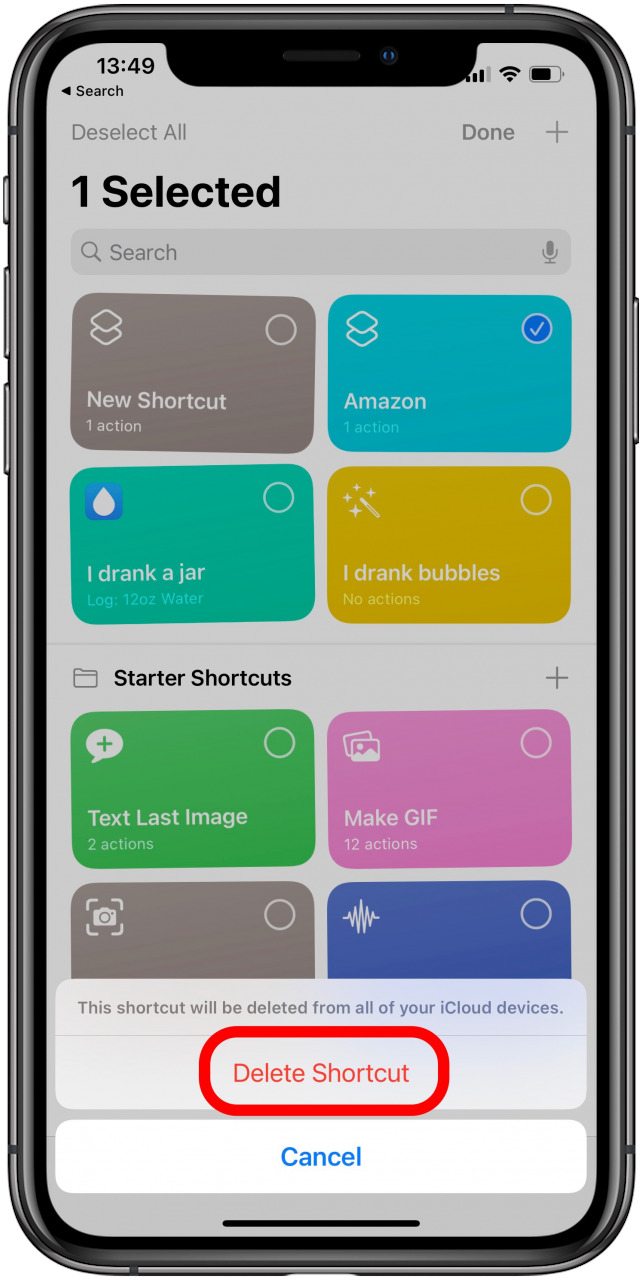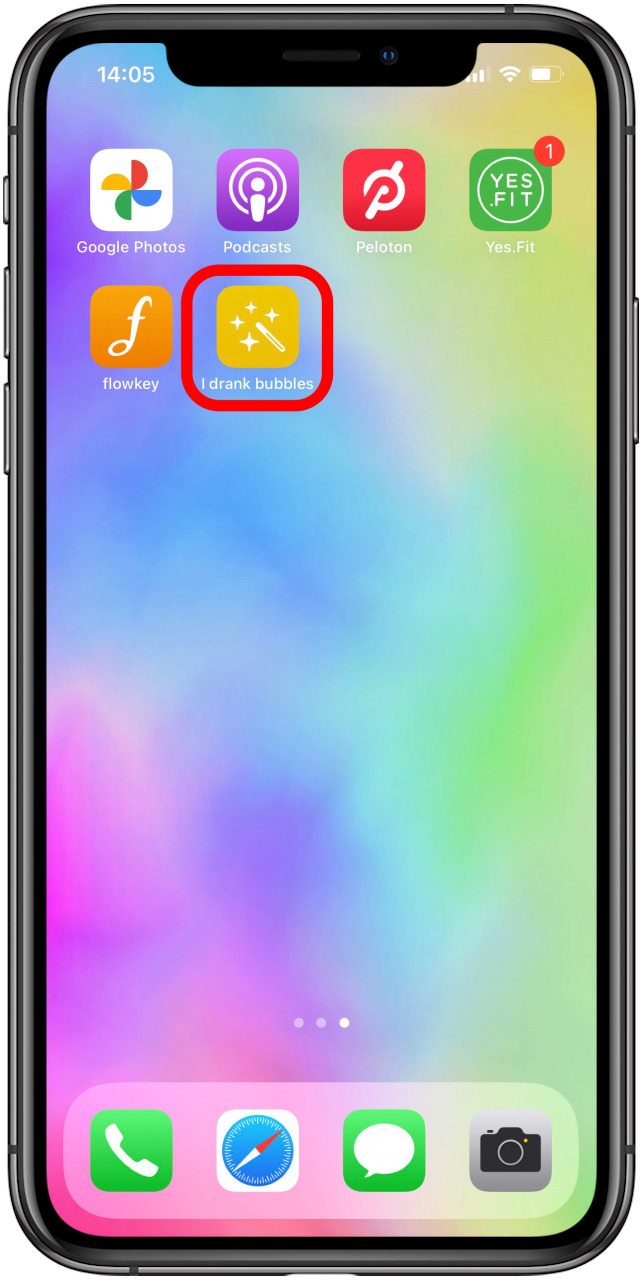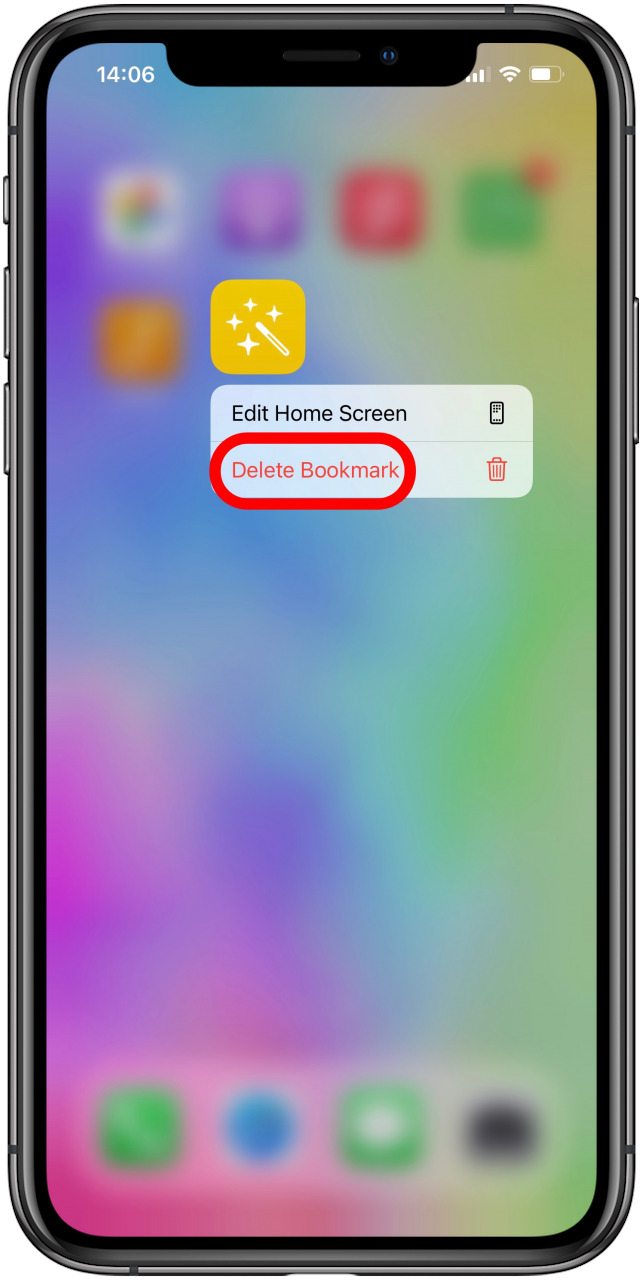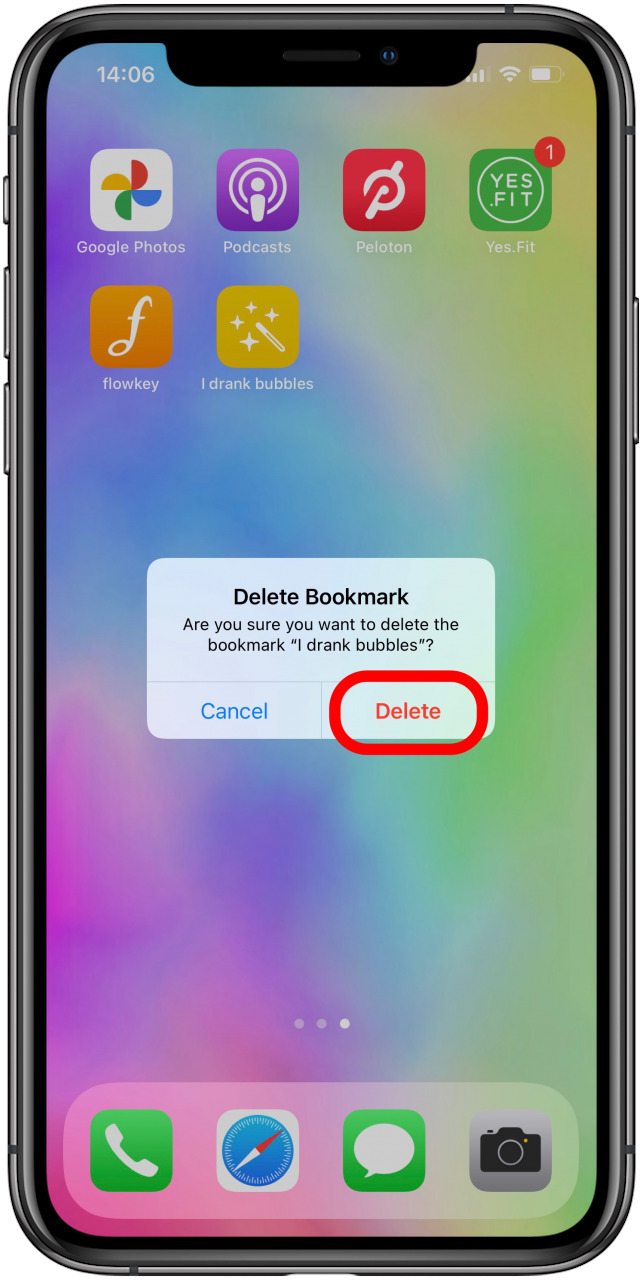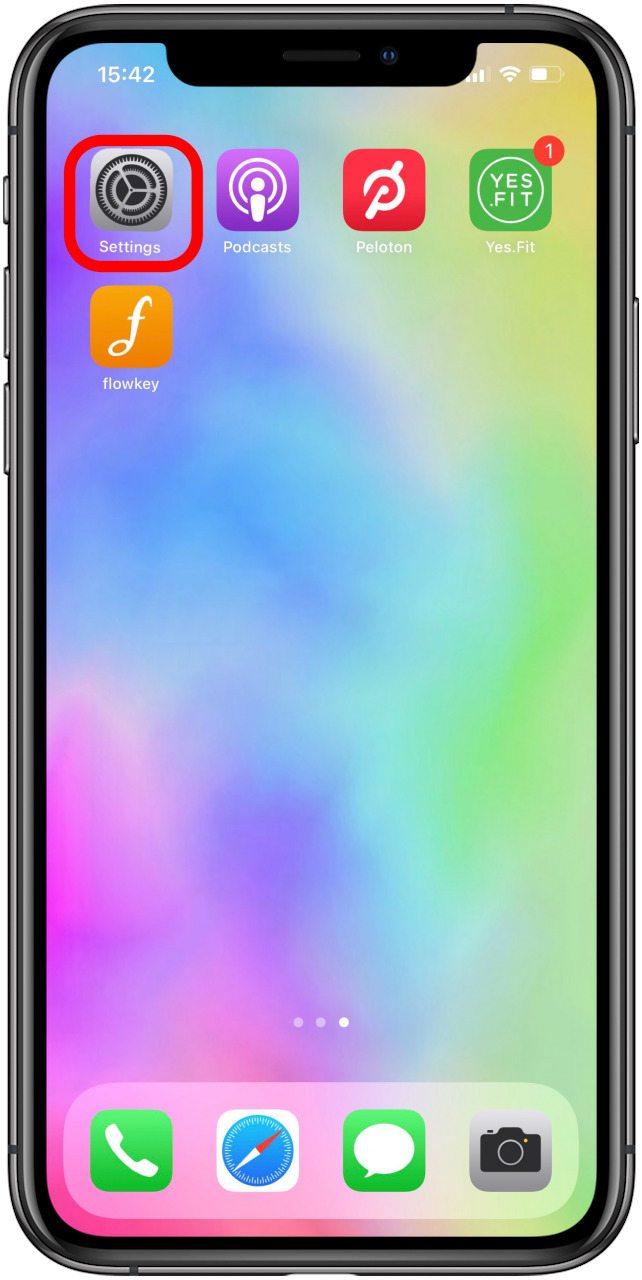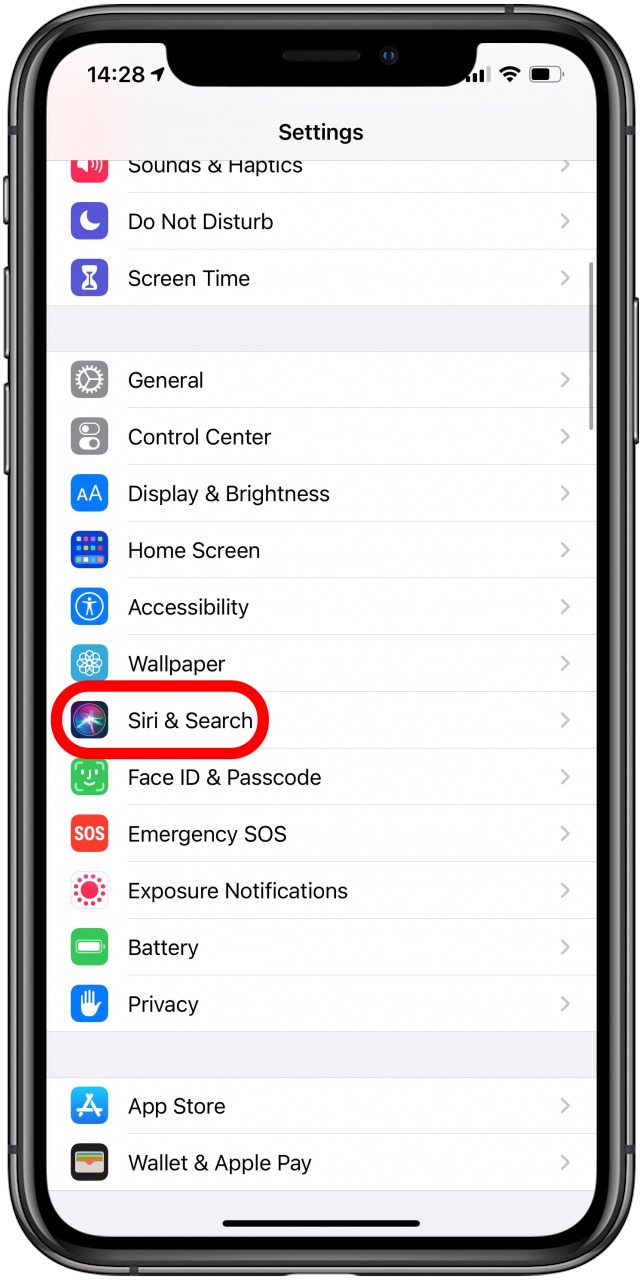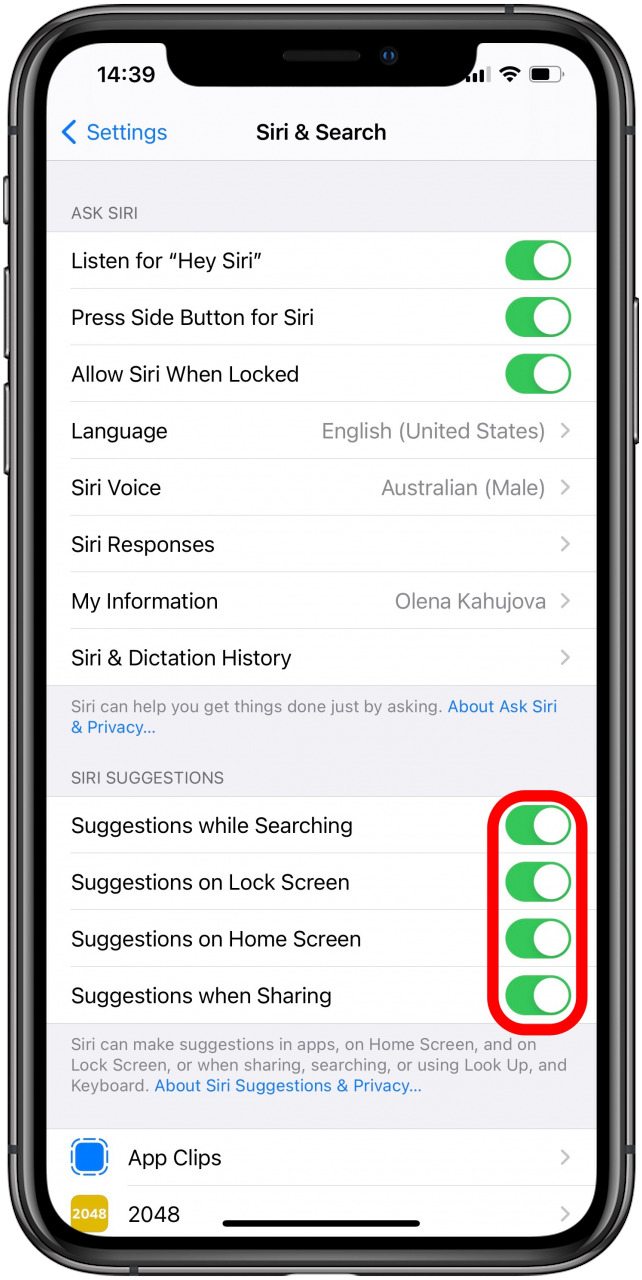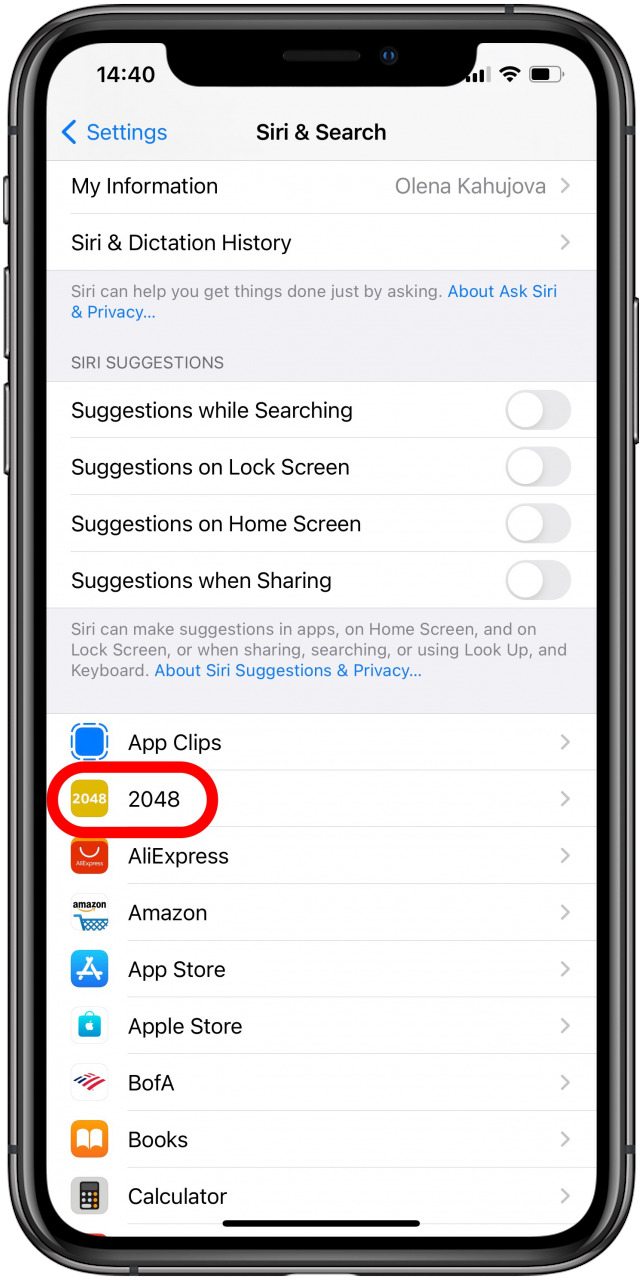Os atalhos do iPhone têm ajudado os usuários a personalizar seus dispositivos desde a atualização do iOS 12. Eles permitem que um simples toque ou comando de voz acione uma tarefa automatizada ou uma sequência de tarefas. Mas, dependendo do uso do iPhone, esses atalhos da Apple podem se tornar um incômodo. Aprender como remover atalhos pode ajudá-lo a navegar no telefone com facilidade.
Relacionado: Aplicativo Shortcuts Introdução: Selecionando, Editando e Criando Atalhos Básicos em um iPhone
Como excluir atalhos usando o aplicativo Shortcuts
Existem dois tipos de atalhos disponíveis no seu telefone. Os atalhos podem ser encontrados no aplicativo Atalhos do iPhone e também nas Sugestões da Siri.
- Abra o aplicativo Atalhos .
- Em Meus atalhos , toque em Selecionar no canto superior direito.
- Selecione o (s) atalho (s) que deseja excluir.
- Toque em Excluir no canto inferior direito.
- Confirme para Excluir atalho .
Também é possível tocar e segurar os atalhos na guia Meus atalhos e selecionar excluir. Se você estiver conectado à sua conta iCloud, o atalho será excluído de todos os seus dispositivos iCloud. Para saber mais sobre como usar atalhos no seu iPhone, inscreva-se para receber nosso boletim informativo gratuito Dica do dia.
Como excluir atalhos da tela inicial
Se o seu atalho estiver marcado na tela inicial, excluí-lo nos Atalhos não o removerá.
- Pressione e segure o ícone de atalho até que um menu suspenso apareça.
- Selecione Excluir favorito .
- Confirme para Excluir favorito .
Como desativar as sugestões da Siri no iPhone?
O Siri está configurado para fazer sugestões automaticamente com base em suas atividades regulares e na hora do dia para facilitar sua vida. Essas sugestões atuam como atalhos para atividades, como enviar uma mensagem para alguém para quem você envia mensagens de texto com frequência ou reproduzir uma lista de reprodução ouvida com frequência no Apple Music. Você pode usar as configurações da Siri para desativar as sugestões da Siri.
- Abra Configurações .
- Selecione Siri e Pesquisa .
- Em Sugestões da Siri , use o botão de alternância para desativar as sugestões durante a pesquisa , Bloquear tela , Tela inicial ou Compartilhamento .
- Você também pode rolar para baixo no Siri e Pesquisar para ver uma lista de aplicativos compatíveis com as sugestões do Siri. Ao tocar neles, você pode alternar em Na tela inicial para desativar as sugestões do aplicativo e muito mais.
O aplicativo Shortcuts e as sugestões da Siri podem ser uma ótima maneira de personalizar seu iPhone para atender às suas necessidades. No entanto, pode ser complicado ter muitos atalhos do iOS. Agora você sabe como excluir atalhos para otimizar sua experiência no iPhone.